百度浏览器怎么导出收藏夹?有很多小伙伴们都不知道,那么下面就由IEfans小编来为大家带来百度浏览器导出收藏夹步骤介绍吧,希望能够帮助到大家。
1、打开百度浏览器
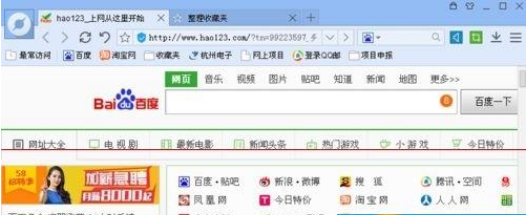
2、找到下图所示的“设置”按钮
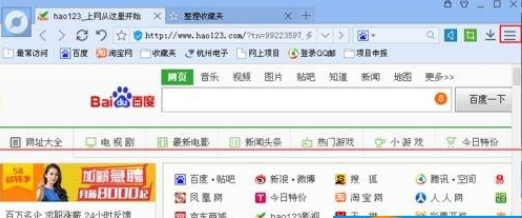
3、找到“导入、导出”选项,选择导出
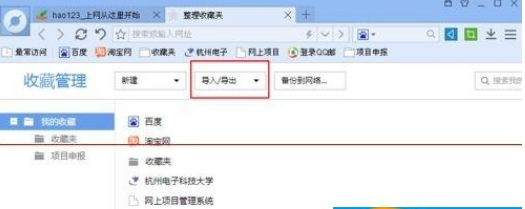
4、选择需要导出到的目录

5、导出成功后就可以看到刚才导出的收藏夹文件了
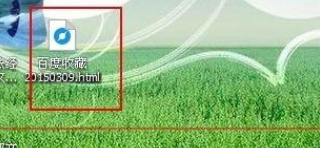
6、双击打开此收藏夹文件即可以看到所有收藏夹中的网址啦,点击相应网址进入即可。
百度浏览器相关攻略推荐:
百度浏览器如何禁止追踪 百度浏览器禁止追踪方法详解
百度浏览器如何查看歌曲链接?百度浏览器查看歌曲链接步骤分享
百度浏览器怎么拦截广告?百度浏览器拦截广告方法分享
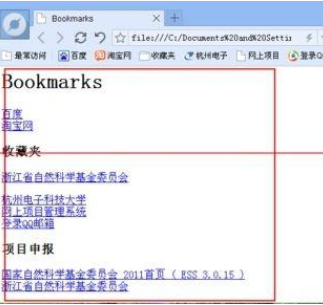 上文就是IEfans小编今日为大家带来的百度浏览器导出收藏夹步骤介绍,更多软件教程敬请关注IE浏览器中文网站!
上文就是IEfans小编今日为大家带来的百度浏览器导出收藏夹步骤介绍,更多软件教程敬请关注IE浏览器中文网站!